Teraz, keď je úložisko na Disku Google hlúpy - lacné (napr. Dva doláre za mesiac za 100 GB), možno by ste sa zaujímali o jeho životaschopnosť ako záložného nástroja.
Je to životaschopné. Hoci to nemôžete použiť na klonovanie celého pevného disku (nie je to dobrý nápad s akoukoľvek službou cloud-storage), môžete ho použiť na ďalšiu najlepšiu vec: zachovanie dôležitých dát.
Všetko, čo potrebujete, je nástroj na synchronizáciu na pracovnej ploche Google, ktorý na rozdiel od Dropboxu pridá na váš pevný disk špeciálnu zložku, ktorá funguje ako obojsmerný kanál. Všetky súbory alebo priečinky, ktoré ste tam umiestnili, sa synchronizujú s vaším Diskom Google a všetky súbory alebo priečinky, ktoré pridáte na svoj Disk Google, sa vrátia späť do tejto špeciálnej zložky v počítači. Tu je postup, ako začať.
Prvý krok: Prevezmite a nainštalujte nástroj Google Drive (dostupný pre systémy Windows a Mac). Na účely tohto tutoriálu som nainštaloval verziu systému Windows. Niektoré aspekty môžu byť trochu iné pre používateľov počítačov Mac, ale v podstate to všetko je to isté.
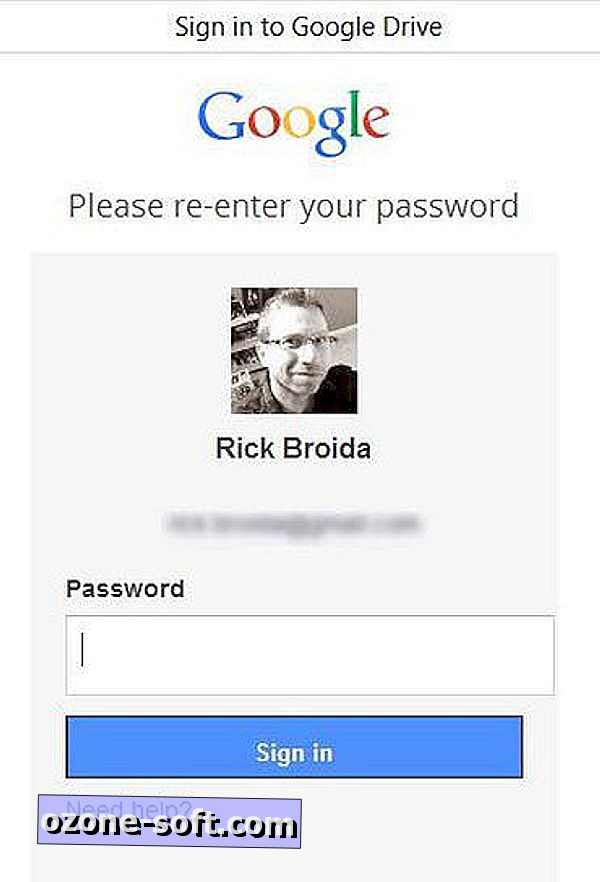
Druhý krok: Spustite program a potom sa prihláste do svojho účtu Google. Kliknite na rôzne obrazovky nastavení (ktoré vám poskytnú niekoľko podrobností o používaní nástroja) a kliknite na položku Hotovo, keď sa dostanete k položke "Všetci ste nastavený!" str.
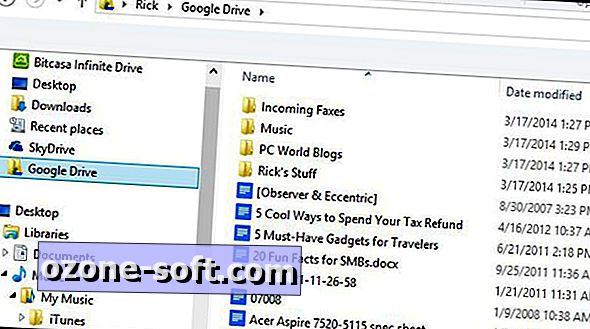
Tretí krok: Váš Disk Google sa ihneď otvorí v okne Prieskumníka, čo vám umožní prezrieť si všetky dokumenty, ktoré sú v ňom uložené. Služba Disk Google je teraz dostupná ako priečinok na vašom pevnom disku, dostupný pod vaším používateľským menom (v rámci hierarchie programu Explorer) a v zozname obľúbených položiek Explorer.
Teraz, ako je uvedené vyššie, môžete presunúť akékoľvek súbory alebo priečinky do tohto priečinka aplikácie Disk Google, aby ste ich zálohovali na účet služby Disk. Ak napríklad v súčasnosti uložíte všetky súbory programu Word, napríklad Documents> Word Docs, jednoducho presuňte dokumenty programu Word na Disk Google. Len si však pamätajte, že pri ďalšom spustení programu Word budete musieť pristupovať k súborom prostredníctvom služby Disk Google> Dokumenty programu Word, nie do predchádzajúceho umiestnenia. Uistite sa, že ste tam uložili aj nové dokumenty, takže sa synchronizujú na Disk Google.
Netreba dodávať, že to môže vyžadovať trochu fiddling s pravidelným pracovným postupom. Disk Google nie je nástrojom na zálohovanie v tradičnom zmysle, hoci jeho jednoduchá synchronizácia to robí rovnako efektívnym ako v Dropbox. A je to určite oveľa lacnejšie.
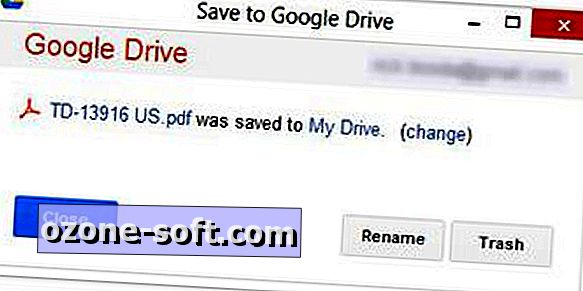
Mimochodom, ak ste používateľom prehliadača Google Chrome, zvážte inštaláciu rozšírenia Uložiť do Disku Google. S ním môžete rýchlo ukladať dokumenty, obrázky, videá a ďalšie súbory, ktoré nájdete online. Nie je to zálohovanie, pretože sme sa dozvedeli, že proces, ale dá vám jednoduchý spôsob, ako archivovať súbory z webu. Stačí kliknúť pravým tlačidlom myši na akýkoľvek vhodný odkaz a potom zvoliť Uložiť na Disk Google.
Používate (alebo plánujete používať) Disk Google na zálohovanie? Ak áno, máte nejaké tipy na zdieľanie? Uveďte ich v komentároch!













Zanechajte Svoj Komentár